Utilisation d'Outlook
La messagerie
Les boîtes aux lettres partagées
Il existe dans BlueMind deux types de boites aux lettres :
- Les boîtes partagées, qui ne sont pas nominatives et n'ont pas d'identifiant de connexion : un ou plusieurs utilisateurs peuvent y être rattachés afin de les consulter ou d'écrire en leur nom.
- Les boîtes d'utilisateurs, qui correspondent à la messagerie d'un utilisateur : elles sont nominatives et partagées par l'utilisateur lui-même (ou un ayant-droit) suivant le niveau de droit qu'il décide.
Seules les boîtes partagées ayant une adresse mail apparaissent dans Outlook. Dans le cas où la boîte n'apparaitrait pas, contacter l'administrateur de domaine pour demander l'ajout d'une adresse mail.
Consulter une boîte partagée
BlueMind permet, grâce à sa fonctionnalité d'abonnement (voir S'abonner à une boîte aux lettres partagée) identique à celle des calendriers et carnets d'adresses, de faire apparaître les boîtes partagées dans Outlook.
Il suffit pour cela de se connecter à son compte BlueMind depuis un navigateur, puis de se rendre dans la gestion des préférences du compte > Messagerie > section Autres boîtes aux lettres :

Une fois l'abonnement actif, les boîtes sont visibles dans Outlook, après l'avoir relancé, sous la messagerie de l'utilisateur :
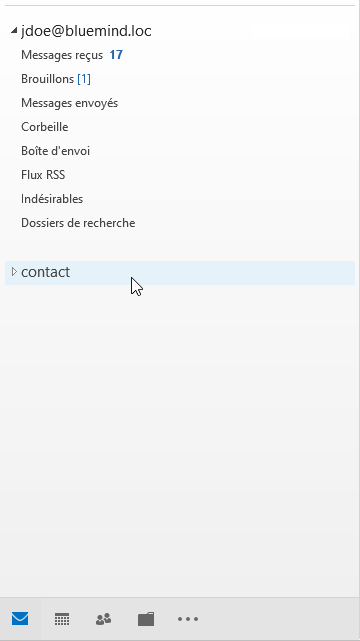
Vous pouvez retrouver plus de détails sur la procédure d'abonnement et ses incidences sur les pages dédiées :
Paramétrer le dossier "Messages envoyés" de la boîte partagée
Par défaut, les messages envoyés au nom d'une boîte partagée sont automatiquement copiés dans le dossier "Messages envoyés" de celle-ci. Ainsi l'e-mail envoyé sera présent dans le dossier "Messages envoyés" de l'utilisateur ET dans celui de la boîte partagée.
Des clés de registre permettent de modifier ce comportement par défaut.
Pour en savoir plus, contactez votre administrateur ou consultez la documentation administrateur dédiée : Mise en œuvre de mapi pour Outlook > Paramétrage des dossiers fonctionnels des boîtes partagées
Consulter une boîte d'utilisateur
L'accès aux boîtes aux lettres partagées par des utilisateurs ne se fait pas de la même façon que pour les boîtes partagées génériques.
Pour faire apparaitre une boîte d'utilisateur dans Outlook :
- se rendre dans les Paramètres du compte depuis le menu Fichier :
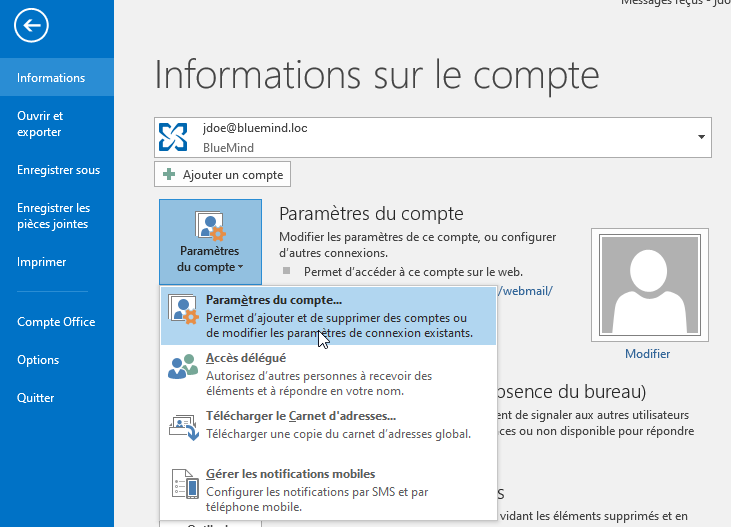
- dans la fenêtre qui s'ouvre, se rendre dans l'onglet "Fichiers de données" > "Paramètres" > onglet "Avancé"
- au moyen du bouton "Ajouter", rechercher la boite souhaitée grâce à l'identifiant ou au nom de l'utilisateur :
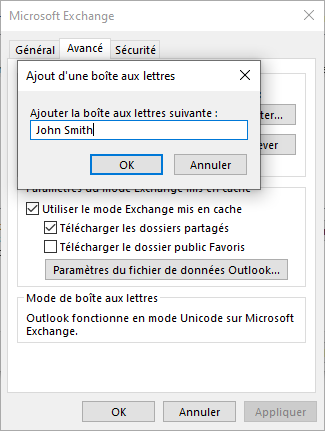
- de retour dans la fenêtre des paramètres, vérifier que les cases "Utiliser le mode mis en cache" et "Télécharger les dossiers partagés" sont cochées :
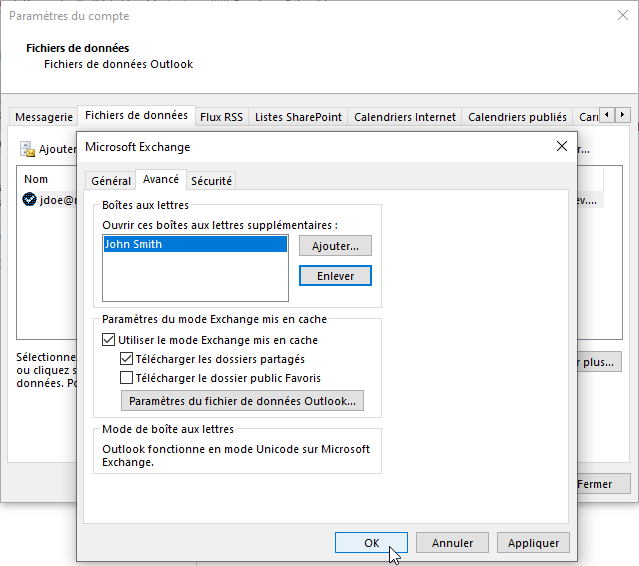
- cliquer sur OK et quitter les paramètres
- la boite est dès lors visible dans la messagerie :
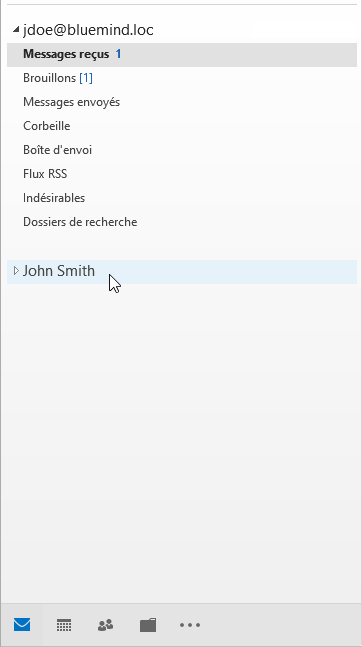
Les signatures d'entreprise
Si une signature d'entreprise est paramétrée et applicable, elle sera automatiquement ajoutée à la fin du message par le serveur après son envoi.
Placement de la signature
Par défaut, la signature d'entreprise sera placée à la toute fin d'un message, après les éventuelles citations et réponses, et n'est pas modifiable. Cependant, si l'administrateur a choisi d'activer l'option adéquate, les utilisateurs peuvent choisir le placement.
Cela peut se faire en insérant des marqueurs de placement.
Afin de faciliter cette insertion, l'utilisateur peut paramétrer les marqueurs en tant que signature par défaut dans Outlook, en se rendant dans le menu Fichier > Options > Courrier > Signatures > Créer une nouvelle signature :

Sélectionner la signature comme étant par défaut et la rédiger en l'entourant des chaines de caractères indiquées dans le lien ci-dessus :

Lors de la rédaction ou d'une réponse à un e-mail, les marqueurs sont ainsi automatiquement placés dans le message :

Il est aussi possible d'insérer manuellement la signature dans le composeur si l'on ne souhaite pas la définir par défaut :

Même dans le cas présent d'un placement par Outlook, les marqueurs peuvent toujours être déplacé manuellement par l'utilisateur par couper/coller s'il souhaite temporairement placer la signature à un autre endroit.
La signature est ensuite insérée par le serveur à l'emplacement des marqueurs :

Utilisation d'une signature personnelle
Contrairement au webmail, BlueMind ne peut pas détecter une signature personnelle sans marqueur lors de l'utilisation d'Outlook. Ainsi, si une signature personnelle est utilisée dans Outlook, la signature d'entreprise sera ajoutée à celle-ci.
Il convient donc de ne pas utiliser de signature personnelle lorsqu'une signature d'entreprise est présente, à moins que celle-ci ne vienne apporter une information supplémentaire pertinente et souhaitée, ou d'utiliser en tant que signature les marqueurs de placement (voir section précédente).
L'agenda
Les calendriers partagés
Calendriers individuels
Pour afficher un calendrier partagé par un utilisateur ou un calendrier de ressource, le procédé est celui du fonctionnement classique d'Outlook :
- Utiliser le menu Ouvrir le calendrier > À partir du carnet d'adresses :
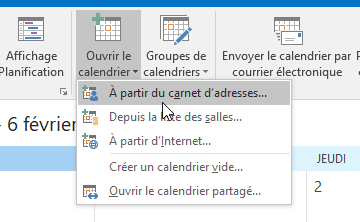
- Recherche le calendrier dans la liste ou utiliser la recherche avancée :
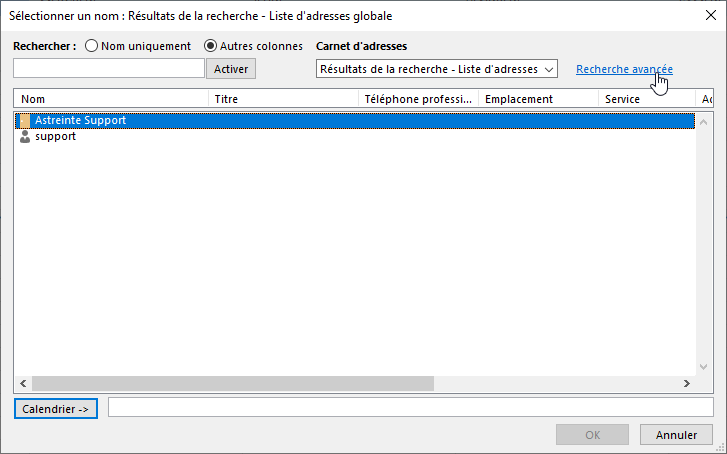
- Double cliquer sur un calendrier dans la liste pour l'ajouter puis cliquer sur OK une fois le ou les calendriers choisis.
- Les calendriers sont dès lors ajoutés à la vue, cocher ou décocher la case correspondante pour afficher ou masquer un calendrier :

- les calendriers d'utilisateurs apparaissent sous l'arborescence "Calendriers partagés"
- les ressources apparaissent sous l'arborescence "Salles"
- si un groupe est ajouté, ses membres apparaissent individuellement sous une arborescence au nom du groupe :

Calendriers de domaine
Les calendriers de domaine sont des entités particulières. Pour les afficher, il est nécessaire de se connecter à BlueMind via un navigateur et de s'abonner au calendrier souhaité.
Pour cela, il suffit de suivre la procédure usuelle d'abonnement : Utiliser un calendrier partagé > S'abonner à un calendrier partagé.
Une fois l'abonnement effectif, le calendrier est consultable dans les dossiers publics d'Outlook :

Les visiconférences
L'addin BlueMind pour Outlook permet d'ajouter des visioconférences à des réunions.
Depuis la fenêtre de création d'une nouvelle réunion, cliquer sur « Ajouter une visioconférence » et choisir le service souhaité parmi ceux disponibles :

NB : les services disponibles dépendent de l'environnement de travail, ils sont installés et mis à disposition des utilisateurs par les administrateurs informatique
La visioconférence est alors ajoutée au message :

- Une salle de visioconférence est ajoutée aux participants.
- Un lien permettant à tous les invités, internes ou externes, d'accéder à la visioconférence est ajouté à la description, avec un texte d'accompagnement s'il a été paramétré par les administrateurs.
Les délégations
Les délégations mises en place depuis les préférences BlueMind sont parfaitement compatibles avec Outlook.
Pour fonctionner sur Outlook, les délégations doivent impérativement être créées et gérées depuis les préférences BlueMind.
Les délégations créées depuis Outlook ne sont pas prises en compte et peuvent créer des interférences avec les paramétrages des délégations et des partages BlueMind.
Les droits paramétrables sur BlueMind sont identiques à ceux proposés par Outlook. Il est ainsi possible de permettre à un délégué :
- d'écrire de sa part
- d'écrire en tant que le délégant
NB : à la différence de l'utilisation avec un serveur Exchange, cette option peut être paramétrée par l'utilisateur lui-même, sans intervention de l'administrateur. Consulter la page Outlook : Problèmes connus pour plus d'informations
- de gérer ses invitations depuis sa messagerie
- de voir ses évènements privés dans son agenda
Doc Team a nommé June Osborne comme déléguée avec le droit "Écrit de ma part" et "Reçoit les messages relatifs aux invitations et y répond" :

June Osborne reçoit donc l'invitation envoyée à Doc Team sur sa messagerie et peut y répondre :

L'organisateur Black Panther voit que la réponse a été envoyée par le délégué de Doc Team :

Les paramétrages effectués dans les préférences de BlueMind sont immédiatement prises en compte sur Outlook.